EXCEL 如何制作瀑布图,对于有些数据做图表非常适合用瀑布图,比如生活开支......
Excel中批量删除空行,你可以这样做
来源:互联网
2021-06-06 15:09:19 267
当Excel中的空行很多时,一个一个的删除很费劲。那怎样批量删除空行呢?下面教大家一种方法
如图:Excel表格中有许多空行
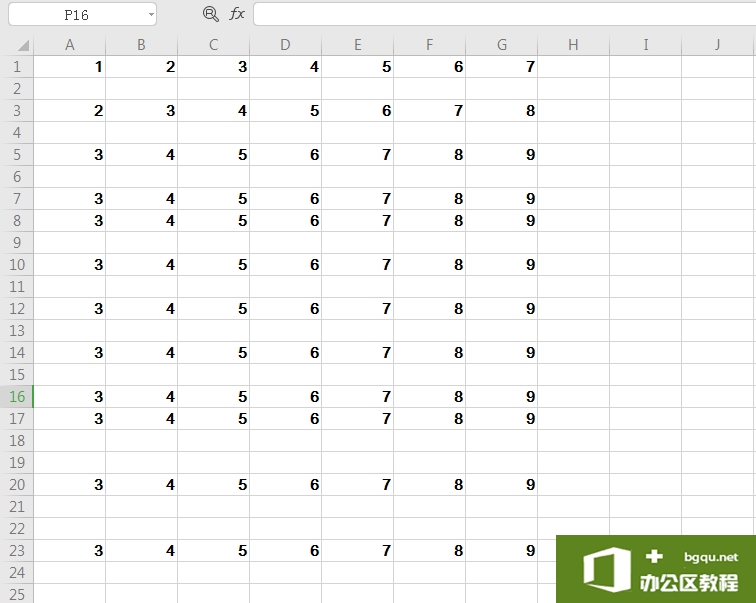
第一步:选中全部数据(选中是操作的基础)
第二步:按快捷键Ctrl+G打开定位窗口(也可以在菜单【查找和定位】中打开定位窗口)
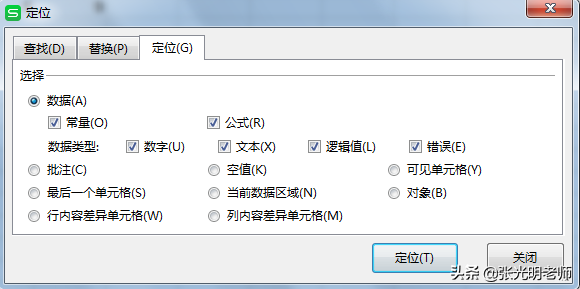
第三步:勾选【空值】(空行是属于【空值】的一种)
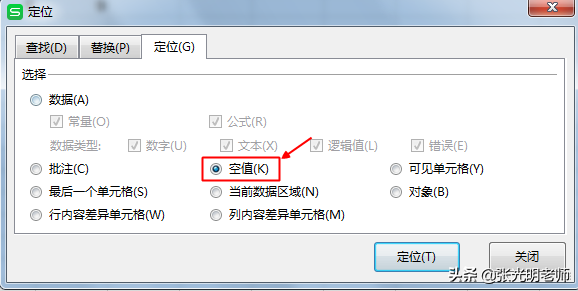
瞧!此时空行全部被选中
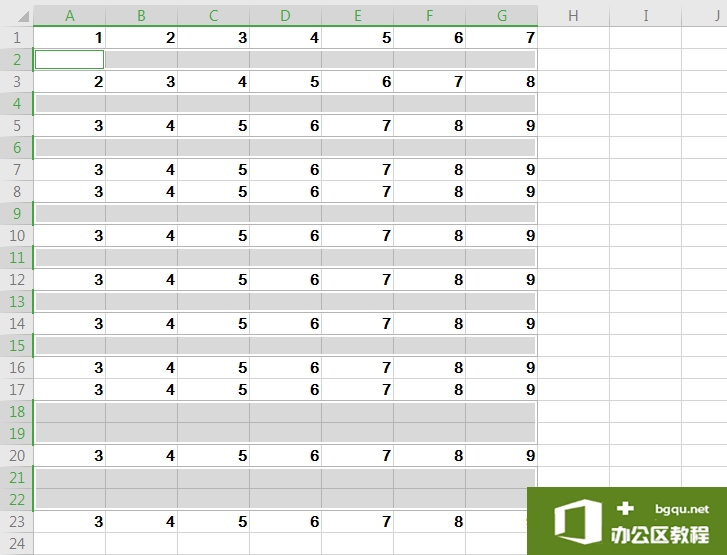
第四步:单击鼠标右键
第五步:点击【删除行】
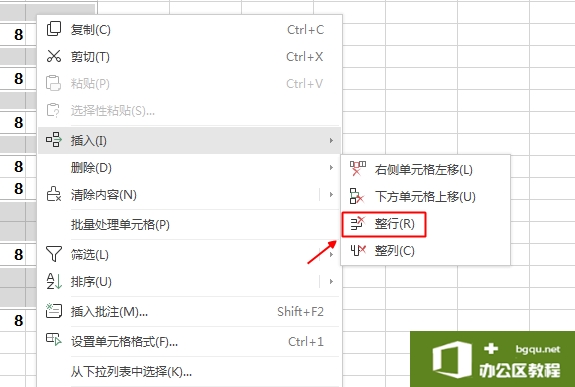
特别注意:这种方法的前提是只有空行,没有空单元格。
标签: Excel批量删除空行删除



